
Zawartość
Możesz dodać wykres do prezentacji, aby wyświetlić złożone informacje, takie jak informacje statystyczne i analiza danych. Wykresy kołowe są używane do reprezentowania różnych sekcji zestawu danych. Używając wykresu kołowego w pokazie slajdów, możesz animować każdą sekcję tortu, aby wyświetlać się indywidualnie. Dzięki temu możesz rozmawiać o każdej kategorii osobno, gdy się pojawi, kładąc nacisk na każdą kategorię utworu, a nie na cały wykres.
Instrukcje
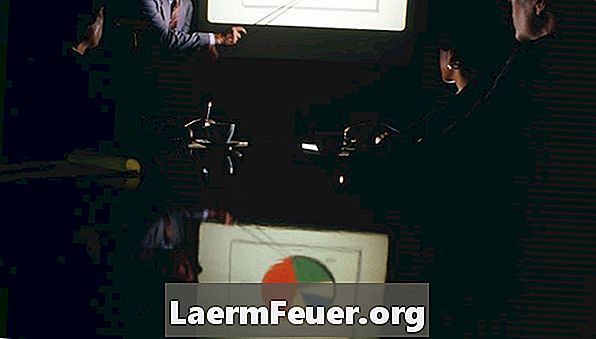
-
Kliknij slajd, który chcesz dołączyć do wykresu. Wybierz „Wykres” na karcie „Wstaw” w grupie „Nadruki”.
-
Wybierz styl wykresu kołowego z ekranu „Wstaw wykres”. Dostępnych jest sześć stylów wykresów kołowych. Są to „Pizza”, „Pizza 3-D”, „Pizza Pizza”, „Pizza eksplodowana”, „Pizza eksplodowana w 3-D” i „Pizza Bar”.
-
Zastąp przykładowe dane w wyświetlonym arkuszu programu Excel. Kliknij komórkę „Sprzedaż”, B1, przykładowe dane i wprowadź nową „kolumnę”, aby zmienić etykietę wykresu. Zastąp „1st Qrt”, „Qrt 2”, „3 Qrt” i „Qrt 4” w komórkach A2 do A5. Zastąp przykładowe dane swoimi danymi.
-
Kliknij „Plik”, a następnie „Zamknij” lub kliknij przycisk „Zamknij” w prawym górnym rogu myszy w arkuszu programu Excel, aby zamknąć dane. Wykres PowerPoint jest automatycznie aktualizowany na podstawie wprowadzonych danych.
Utwórz wykres kołowy
-
Wybierz animację z menu „Więcej” na karcie „Animacja” w grupie „Animacja”.
-
Kliknij „Panel animacji” w zakładce „Animacja” grupy „Zaawansowana animacja”.
-
Wybierz „Opcje efektów” w strzałce kaskady obok animacji w panelu „Animacja”.
-
Kliknij kartę „Wykres animacji” ekranu „Efekt” i wybierz „Według kategorii” w „Grupuj według”
-
Kliknij „OK”
Animuj kategorie wykresu kołowego
Jak
- Możesz wprowadzić więcej etykiet kategorii i danych w arkuszu programu Excel. Upewnij się tylko, że klikniesz w lewym dolnym rogu niebieskiego konturu i przeciągniesz, aby objąć wszystkie dane. Ustawia zakres danych.